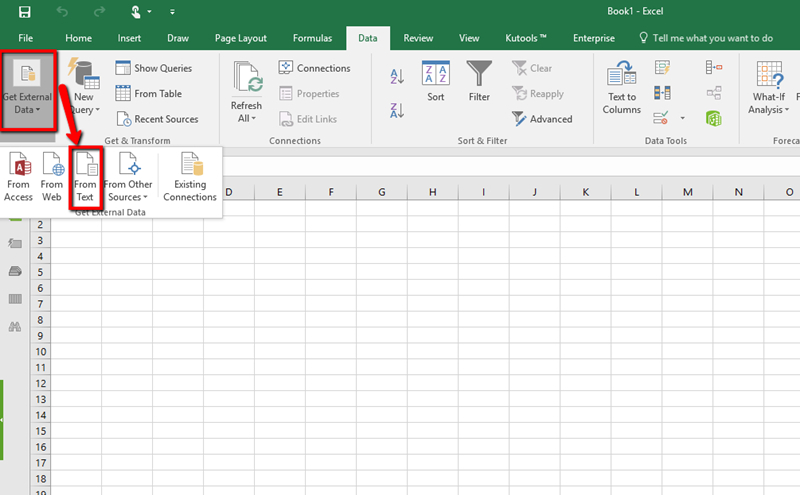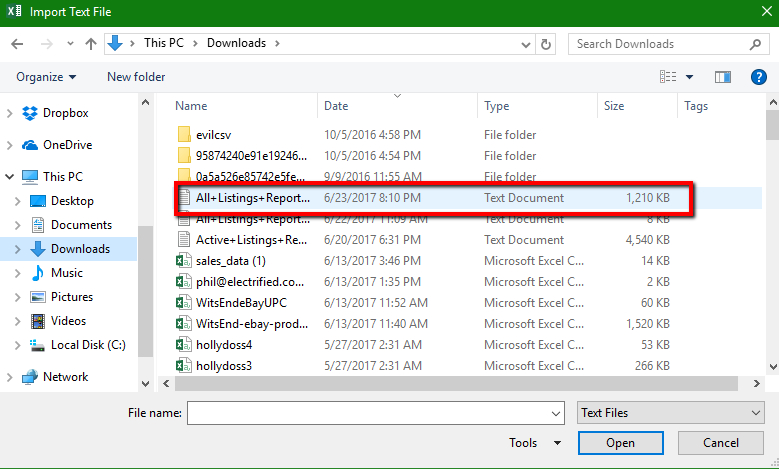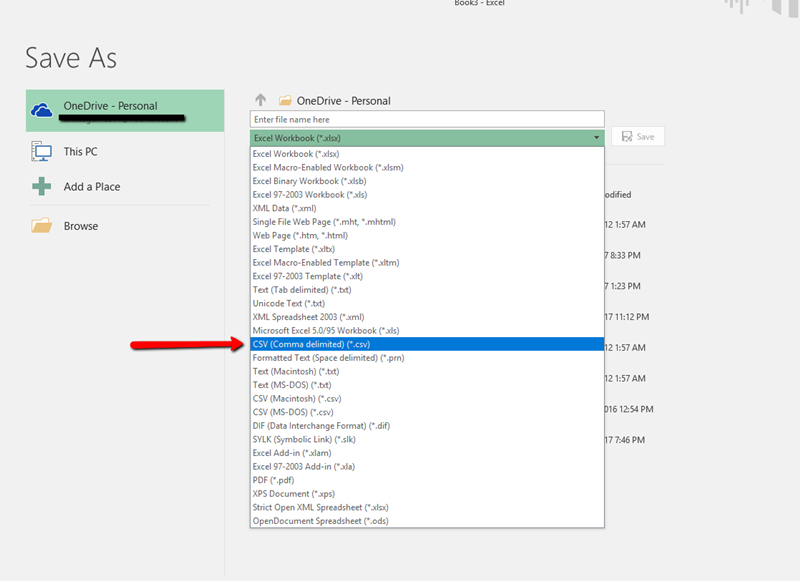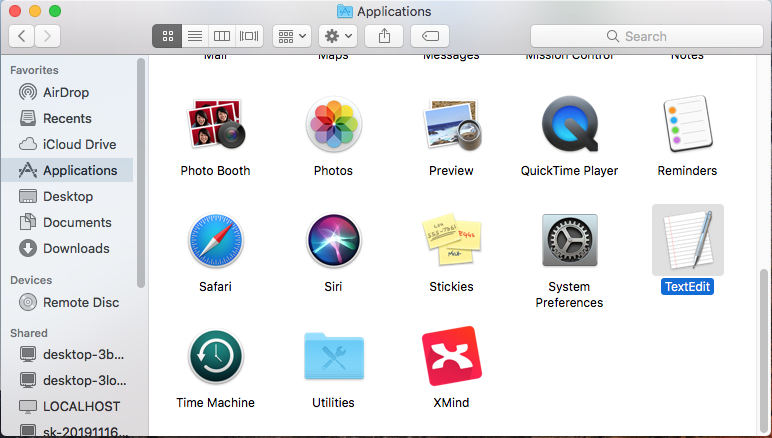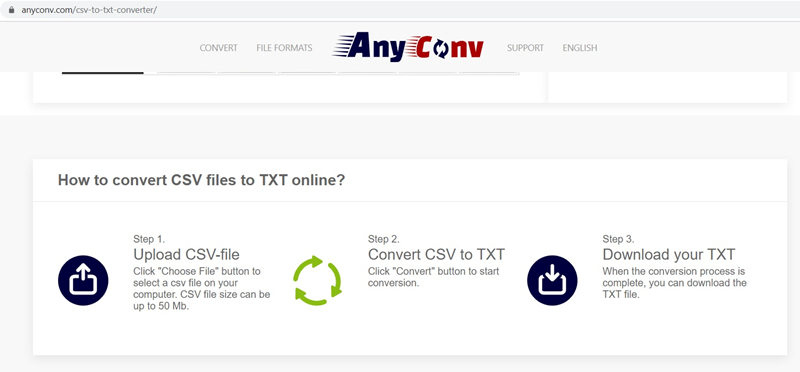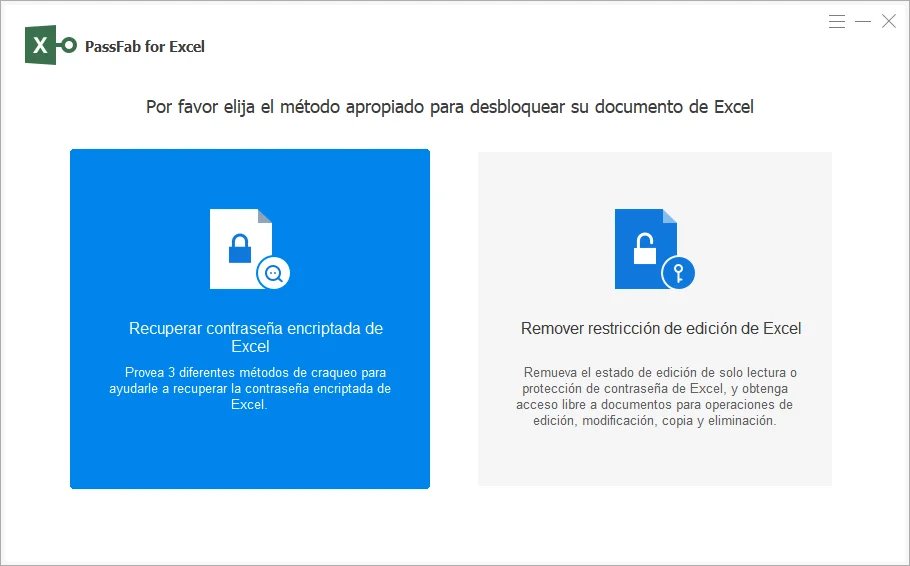Si eres un profesional en activo, querrás saber cómo puede convertir rápidamente distintos tipos de documentos que contengan diferentes formatos de datos. Si le preguntas si es posible convertir un archivo TXT a CSV, ¡te damos una buena noticia! Efectivamente, es posible realizar la conversión de un archivo TXT a CSV. Tanto si simplemente está compartiendo un archivo como si está colaborando en el contenido del archivo con diferentes miembros del equipo, los métodos para convertir un archivo TXT a formato CSV le resultarán muy beneficiosos. Este artículo le informará sobre las diferentes maneras en que puede convertir TXT a CSV fácilmente.
Parte 1. Cómo Convertir TXT a CSV
Solución 1: Para NotePad (PC) - Convertir TXT a CSV en Windows
Si desea convertir TXT a CSV hijo de su sistema Windows, puede seguir los pasos que se indican a continuación.
- Paso 1: Inicie Excel y abra una nueva hoja de cálculo.
- Paso 2: En el menú de la parte superior, haga clic en "Datos".
Paso 3: Haga clic en "Obtener datos externos" y luego en "Desde texto".

Paso 4: Seleccione el archivo TXT almacenado en su sistema y haga clic en "Abrir".

- Paso 5: Seleccione "Delimitado" en el asistente de importación emergente.
- Paso 6: Marque la casilla "Mis datos tienen cabeceras" y haga clic en "Siguiente".
- Paso 7: Marque "Tab" y luego en "Next".
- Paso 8: Revise toda la información "General" y haga clic en "Finalizar".
Paso 9: Introduzca "$A$1" en el espacio provisto debajo de "Existing Worksheet" y luego haga clic en "OK".

Paso 10: Guarde este archivo en formato CSV en la ubicación que desee.

Este es el método más utilizado para convertir archivos de texto a formato CSV en el sistema Windows.
Solución 2: Para TextEdit(Mac) - Convertir TXT a CSV en Mac
En lugar del Bloc de notas en el sistema Windows, el archivo .txt sólo se puede abrir en una aplicación llamada "TextEdit" en el ordenador Mac. Puede utilizarlo para convertir como a continuación.
Paso 1. En el sistema Mac, es necesario abrir el "Finder", y luego encontrar la aplicación "TextEdit".

Paso 2. Haga doble clic en él y haga clic en "Archivo" y luego "Nuevo", se abrirá un nuevo documento.

Paso 3. Haga clic en "Formato" y, a continuación, en "Hacer texto sin formato".

Paso 4. Escriba su información y guárdela como archivo .csv.


Solución 3: Convertir TXT a CSV en Python
También puede utilizar Python para convertir TXT a CSV. Puede hacerlo de la siguiente manera.
- Paso 1: Instale el paquete pandas tecleando el siguiente comando:
pip install pandas - Paso 2: Capture la ruta de almacenamiento del archivo TXT.
Paso 3: Utilice Python para convertir el archivo TXT a CSV mediante el siguiente comando.
importar pandas como pd
read_file = pd.read_csv (r'Ruta donde se guardará el archivo de texto nombre_archivo.txt')
read_file.to_csv (r'Ruta donde se guardará el CSV nombreArchivo.csv', index=None)
Una vez ejecutado este código, obtendrá su archivo CSV en la ubicación especificada.
Solución 4: Convertir TXT a CSV online
Hay varios sitios web online que albergan un par de herramientas de conversión de TXT a CSV que se pueden utilizar de forma gratuita para convertir un archivo TXT a CSV. Todo lo que necesita es una conexión a Internet estable para utilizar este tipo de herramientas online. A continuación se indican algunos de los mejores conversores de TXT a CSV.
- https://convertio.co/txt-csv/
- https://onlinecsvtools.com/convert-text-to-csv
- https://products.groupdocs.app/conversion/txt-to-csv
- https://www.freefileconvert.com/txt-csv
- https://anyconv.com/txt-to-csv-converter/
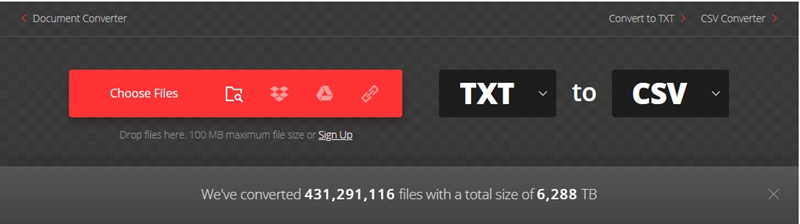
Este método para convertir archivos TXT a CSV online es el más fácil y rápido.
Parte 2. Cómo Convertir CSV a TXT
Puede haber muchas razones por las que quiera convertir su archivo en formato CSV a formato TXT. Convertir el formato CSV en formato TXT facilita la lectura del contenido. Si eres uno de esos usuarios que tiene la misma duda que el anterior, este artículo puede serte útil. Existen varias formas de realizar la conversión de CSV a TXT. En lugar de tratar de utilizar las formas comunes para hacer esto, puede dar vuelta a algunos convertidores online para hacer el proceso más fácil. Este artículo le dará la lista de los 10 mejores convertidores de CSV a TXT que pueden ser utilizados fácilmente por todos los usuarios.
Los 10 mejores conversores de CSV a TXT
En todos estos conversores, se puede convertir un archivo CSV a TXT en un momento dado. Aquí están los 10 mejores convertidores online disponibles.
- https://anyconv.com/csv-to-txt-converter/
- https://convertio.co/csv-txt/
- https://onlineconvertfree.com/convert-format/csv-to-txt/
- https://www.docspal.com/convert/csv-to-txt
- https://www.coolutils.com/online/CSV-to-TXT
- https://www.freefileconvert.com/csv-txt
- https://onlinecsvtools.com/convert-csv-to-text
- https://products.groupdocs.app/conversion/csv-to-txt
Todos estos conversores funcionan prácticamente igual para convertir CSV a archivo de texto. Todo lo que tiene que hacer es cargar el archivo en formato CSV, y el convertidor hará el resto y convertir CSV a TXT en ningún momento.
Tomemos como ejemplo el primer conversor, Anyconv, para ver cómo funcionan estos conversores online para convertir CSV a texto. Se trata de un conversor muy sencillo y también bastante útil. La interfaz es bastante fácil de usar y, lo que es más importante, cualquier persona sin conocimientos técnicos puede utilizarlo sin grandes complicaciones.
- Paso 1: Desde cualquier navegador de su sistema, vaya a https://anyconv.com/csv-to-txt-converter/.
Paso 2: Haga clic en "Elegir archivo" y seleccione el archivo CSV que desea convertir.

- Paso 3: Haga clic en la opción "Convertir" y espera.
Paso 4: Una vez convertido, puede descargar el archivo TXT en la ubicación de su sistema que desee.

Así de sencillo y sin complicaciones es convertir un archivo CSV a TXT con la ayuda de conversores online.
Más consejos: Cómo Desbloquear Contraseña Perdida de Hoja de Cálculo de Excel
Si, después de todas las conversiones necesarias de tipos de archivo, el formato final del archivo es XLSX, puede proteger los datos que contiene con una contraseña. Si en el futuro olvidas esta contraseña, no debes preocuparte. Todo lo que tiene que hacer es descargar PassFab para Excel, que se ha diseñado específicamente para desbloquear hojas de cálculo Excel cuya contraseña se ha perdido u olvidado. Puede utilizar esta herramienta de la siguiente manera.
Paso 1: Inicie PassFab for Excel y seleccione la opción "Recover Excel Open Password".

Paso 2: Añade el archivo excel haciendo clic en el icono "+".
- Paso 3: Si conoce la contraseña anterior del archivo, haga clic en "Ataque de diccionario", si tiene algunas pistas sobre la contraseña, haga clic en "Ataque de fuerza bruta con máscara" o si no sabe nada sobre la contraseña, haga clic en "Ataque de fuerza bruta".
Paso 4: Una vez hecho esto, haga clic en la opción "Recover".

Paso 5: Puede hacer clic en "Copiar" para copiar la contraseña después de que se ha recuperado con la ayuda de este programa.

De esta forma, podrás desbloquear fácilmente una hoja de cálculo Excel cuya contraseña hayas olvidado. También puede aprender a utilizarlo viendo este vídeo.
En Resumen
Saber cómo realizar conversiones de tipos y formatos de datos resulta muy útil en la vida profesional. En este artículo se detallan las distintas formas de convertir fácilmente un archivo TXT en un archivo CSV. Además, a través de este artículo, también se llega a saber cómo desbloquear una hoja de cálculo Excel cuando se le olvidó su contraseña.